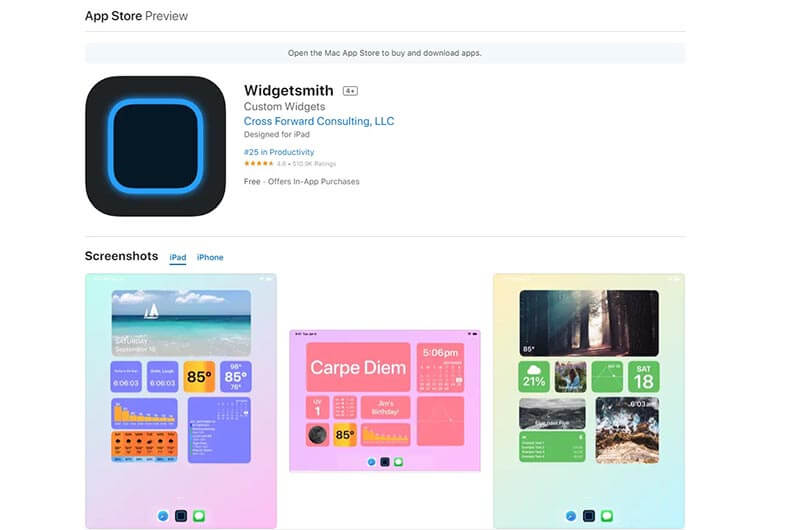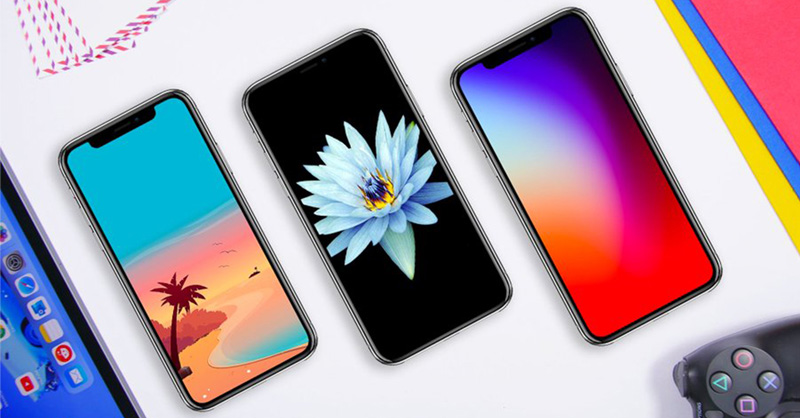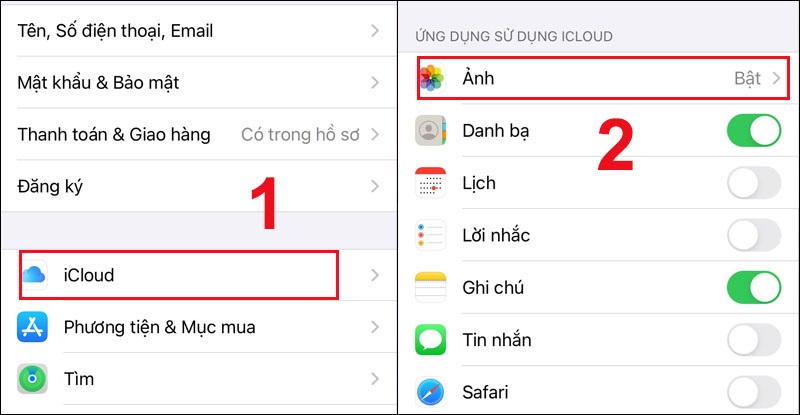Cách quét mã QR trên iPhone ngày càng trở nên phổ biến hơn bao giờ hết. Bạn đang sử dụng iPhone iOS 11 trở lên và chưa biết cách đơn giản để quét mã QR nhanh chóng và hiệu quả nhất? Vậy thì hãy tham khảo qua bài viết ngay sau đây để được hướng dẫn chi tiết nhé!
Cách quét mã QR trên iPhone bằng camera
Chưa bao giờ như bây giờ, mã QR (Quick Response) lại được sử dụng phổ biến khắp mọi nơi. Từ các trang mạng xã hội, các trang bán hàng trực tuyến đến các quán cafe, trường học, nơi công sở,... Chỉ cần một chiếc điện thoại thông minh và dòng mã QR là mọi nhu cầu đều trở nên dễ dàng hơn bao giờ hết.

Với mã QR, bạn có thể:
- Dễ dàng truy xuất được nguồn gốc, xuất xử của bất kỳ sản phẩm nào, từ đó nhận biết được hàng thật và tránh hàng giả.
- Giúp bạn kết nối mọi nền tảng để chia sẻ thông tin dễ dàng mà không cần tìm kiếm khó khăn.
- Thực hiện các giao dịch, thanh toán hoá đơn, chuyển khoản và mua hàng nhanh chóng.
Trước khi muốn thực hiện cách quét mã QR trên iPhone bằng camera, bạn cần kích hoạt tính năng Quét mã QR của iPhone. Để kích hoạt và sử dụng tính năng đó, bạn hãy làm theo các bước hướng dẫn sau:
- Bước 1: Hãy vào Cài đặt > Chọn mục Camera.
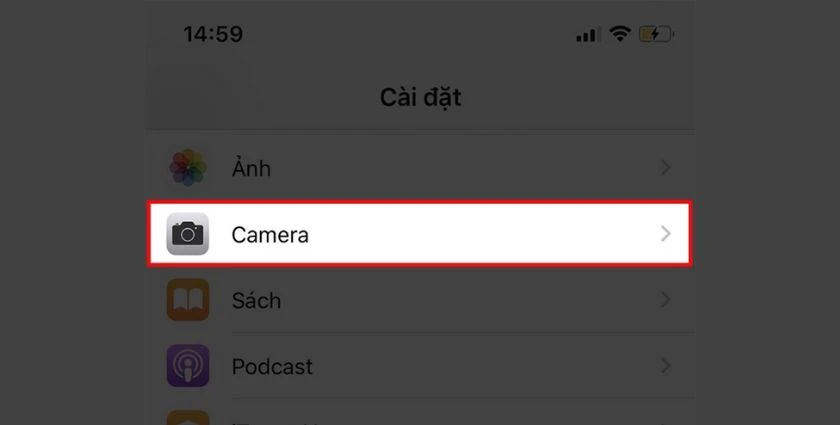
- Bước 2: Kích hoạt tính năng Quét mã QR.
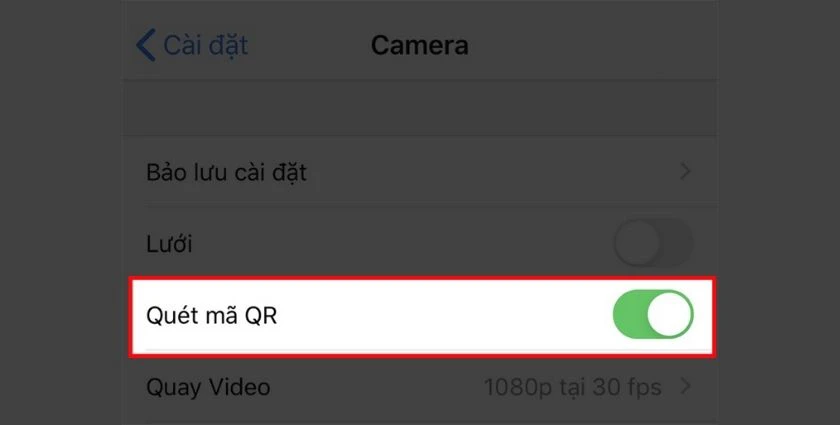
- Bước 3: Mở Camera lên để quét bất kỳ mã QR nào mà bạn muốn quét và chờ hệ thống xử lý thông tin và trả về tất tần tật mọi nội dung có liên quan từ mã QR mã bạn đã quét.
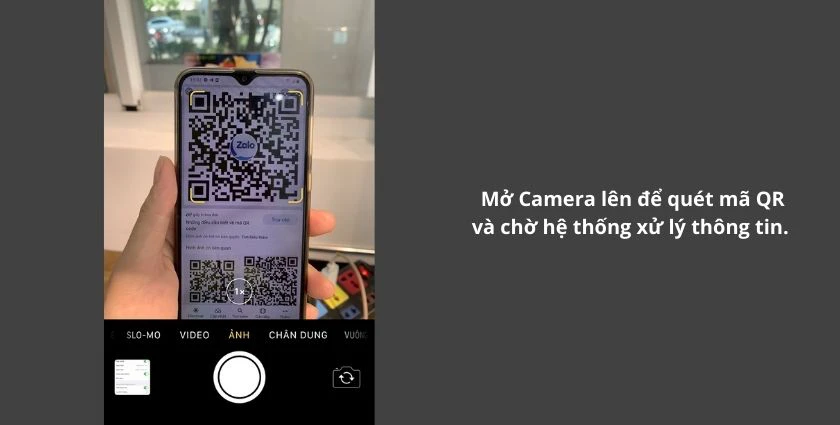
Xem hướng dẫn chi tiết: Cách cài đặt và sử dụng ứng dụngauto click trên ios,adroid và pc nhanh và chuẩn nhất hiện nay!
Quét mã QR bằng trình đọc mã QR trên iPhone
Tương tự, cách quét mã QR trên iPhone bằng Trình đọc mã QR này cũng cực kỳ dễ dàng. Để quét mã vạch QR bằng cách này, bạn hãy làm theo các bước cụ thể như sau:
- Bước 1: Hãy vào Cài đặt > Chọn mục Trung tâm điều khiển.
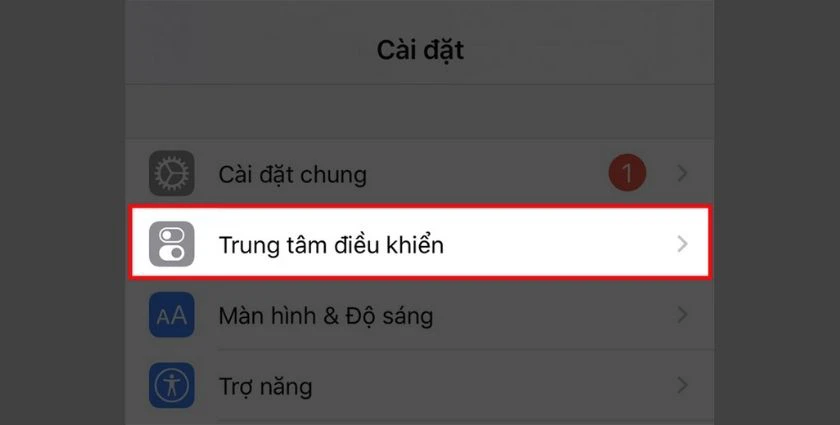
- Bước 2: Chọn mục Tùy chỉnh điều khiển.
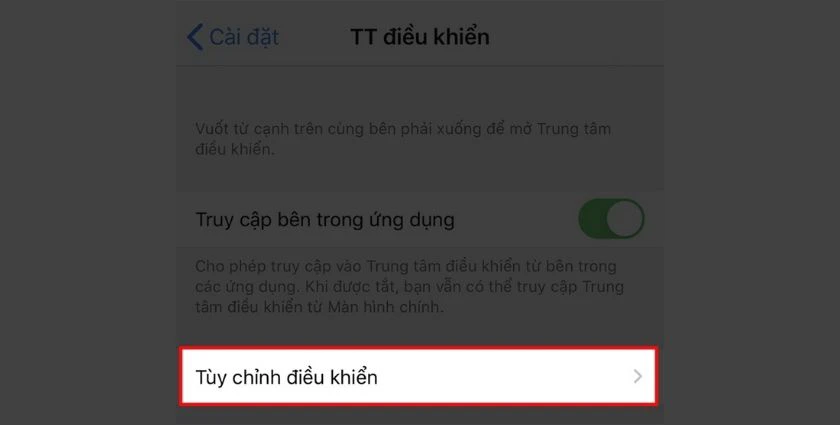
- Bước 3: Chọn vào biểu tượng dấu cộng (+) ngay ở mục Trình đọc mã QR để thêm tính năng này vào Trung tâm điều khiển.
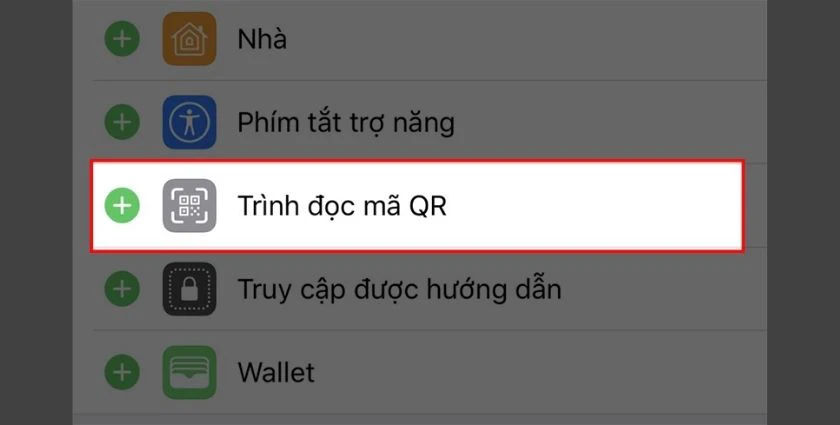
- Bước 4: Để quét mã QR từ Trung tâm điều khiển, bạn chỉ cần vuốt màn hình từ trên xuống (đối với các dòng iPhone X, Xr, Xs, Xs Max, 11, 11 Pro, 11 Pro Max) hoặc kéo từ dưới màn hình lên với các dòng iPhone thế hệ cũ còn dùng nút Home. Sau đó, bạn hãy tiếp tục chọn biểu tượng mã QR.
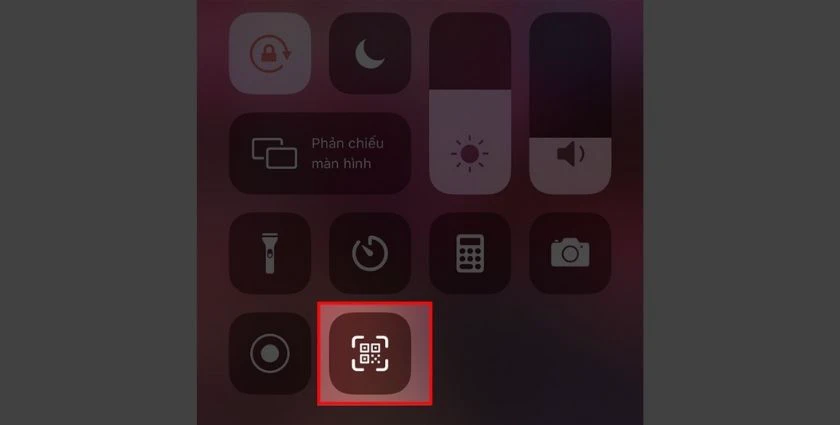
- Bước 5: Đưa camera đến bất kỳ mã QR nào mà bạn muốn quét và chờ hệ thống xử lý thông tin và trả về tất tần tật mọi nội dung có liên quan từ mã QR mã bạn đã quét.
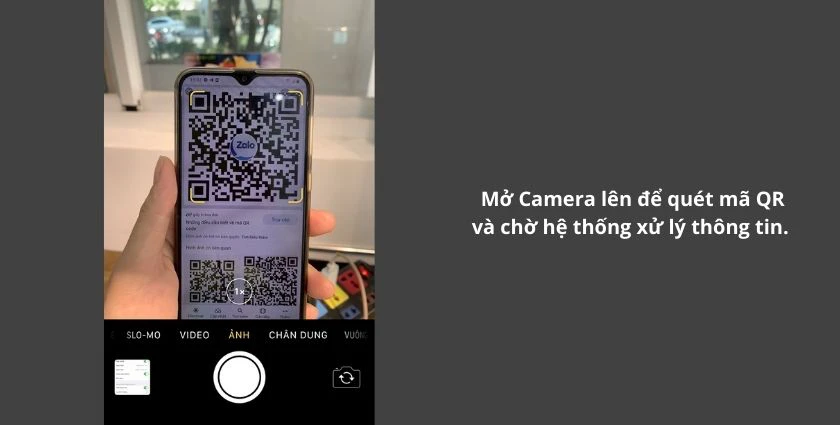
Nếu iPhone của bạn thuộc thế hệ cũ, sử dụng iOS 10 trở về trước nên không thể sử dụng tính năng quét mã QR bằng camera và Trình đọc mã QR, thì bạn cũng đừng lo lắng. Bởi vì hiện nay có rất nhiều ứng dụng quét mã QR để bạn có thể trải nghiệm. Đây là một số ứng dụng được người dùng đánh giá cao trên App Store mà bạn có thể tham khảo cách quét mã qr trên điện thoại iphone như sau:
- iCheck Scanner & Shopping
- QRbot
- Barcode Việt
- Barcos - Barcode Scanner
- QR Code Scanner & QR Reader
Sau khi tải về và cài app, bạn chỉ cần mở app lên, tìm đến tính năng scan và đưa camera đến trước mã QR là có thể thực hiện thao tác quét mã QR rồi.
Cách quét mã QR cực kỳ đơn giản mà bất cứ ai cũng có thể thực hiện trong tích tắc. Hi vọng với những thủ thuật iPhone được cung cấp bên trên, sẽ áp dụng thành công hướng dẫn và trải nghiệm cách thức quét mã vạch thời đại này mọi lúc mọi nơi.